Doe een gratis scan en controleer of uw computer is geïnfecteerd.
VERWIJDER HET NUOm het volledige product te kunnen gebruiken moet u een licentie van Combo Cleaner kopen. Beperkte proefperiode van 7 dagen beschikbaar. Combo Cleaner is eigendom van en wordt beheerd door RCS LT, het moederbedrijf van PCRisk.
Hancitor virus verwijderingsgids
Wat is Hancitor?
Hancitor is een gevaarlijk trojan-virus. De ontwikkelaars verspreiden deze malware met behulp van verschillende email-spamcampagnes zoals Here Is Your Fax Email Virus, AT&T Invoice Email Virus, en vele anderen. Na een succesvolle infiltratie introduceert Hancitor andere malware om het systeem te besmetten. Deze malware opent dus 'backdoors' voor andere virussen zodat die het systeem kunnen infiltreren.
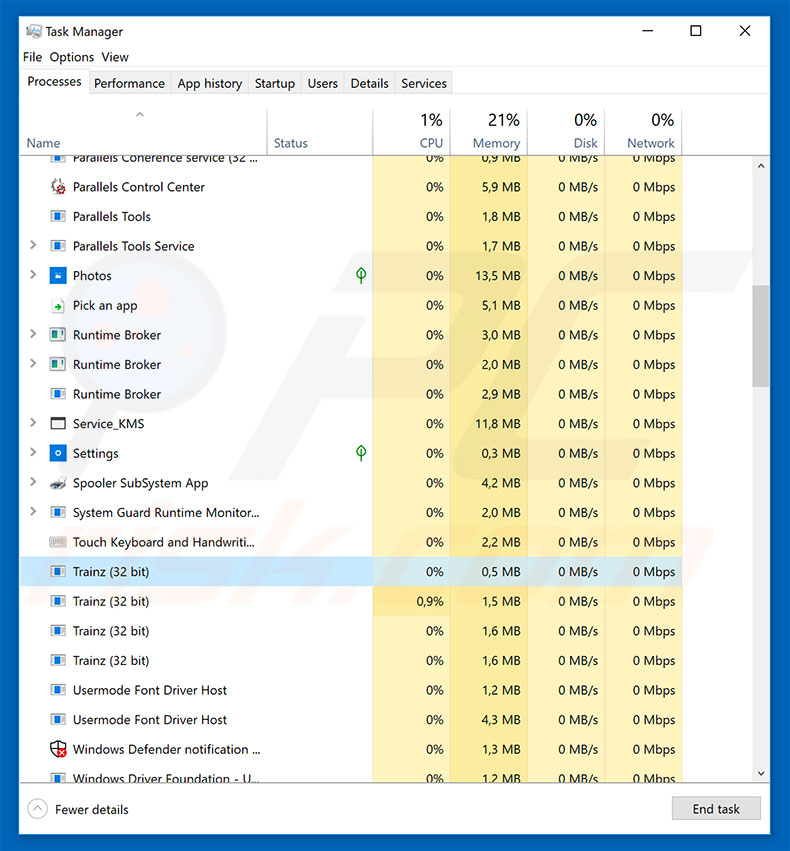
Zoals hierboven vermeld, wordt Hancitor verspreid met email-spamcampagnes. De ontwikkelaars versturen duizenden bedrieglijke e-mailberichten die de gebruikers aanmoedigen om de bijgevoegde documenten te openen. Deze bijgevoegde bestanden zijn kwaadaardig en installeren stiekem Hancitor in het systeem. Dit is waar de kettinginfectie begint. Door de schadelijke bijlagen te openen, staat de gebruiker onbedoeld aan Hancitor toe om zijn computer binnen te gaan. Direct na de infiltratie voert Hancitor scripts uit die andere trojans installeren (bijvoorbeeld Pony). De geïnfiltreerde malware is erg gevaarlijk. De meeste van deze virussen verzamelen gevoelige informatie, zoals opgeslagen aanmeldingen/wachtwoorden, bezochte website-URL's, toetsaanslagen, enzovoort. Cybercriminelen kunnen zo de toegang verkrijgen tot persoonlijke accounts (banken, sociale netwerken, enzovoort). Op deze manier kunnen ze de identiteit van de slachtoffers stelen en kwaadaardige taken uitvoeren, zoals online aankopen verrichten, geldoverdrachten, enzovoort. Daarom kan de aanwezigheid van malware die verspreid wordt door Hancitor ernstige privacyschendingen en een aanzienlijk financieel verlies tot gevolg hebben. Als u onlangs verdachte bijlagen geopend hebt, dan is de kans groot dat uw computer geïnfecteerd is. In dat geval: scan uw computer met een gerenommeerde anti-virus/anti-spyware suite en verwijder alle gedetecteerde bedreigingen.
| Naam | Hancitor virus |
| Bedreigingstype | Trojan, virus dat wachtwoorden steelt, online bankieren malware, spyware |
| Symptomen | Trojans zijn ontworpen om stiekem te infiltreren in de computer van het slachtoffer en zich stil te houden, waardoor er geen specifieke symptomen duidelijk zichtbaar zijn op een geïnfecteerde machine. |
| Verspreidings- methoden | Geïnfecteerde e-mailbijlagen, schadelijke online advertenties, social engineering, softwarecracks. |
| Schade | Gestolen bankgegevens en wachtwoorden, identiteitsdiefstal, de computer van het slachtoffer wordt toegevoegd aan een botnet. |
| Verwijdering |
Om mogelijke malware-infecties te verwijderen, scant u uw computer met legitieme antivirussoftware. Onze beveiligingsonderzoekers raden aan Combo Cleaner te gebruiken. Combo Cleaner voor Windows DownloadenGratis scanner die controleert of uw computer geïnfecteerd is. Om het volledige product te kunnen gebruiken moet u een licentie van Combo Cleaner kopen. Beperkte proefperiode van 7 dagen beschikbaar. Combo Cleaner is eigendom van en wordt beheerd door RCS LT, het moederbedrijf van PCRisk. |
Er worden tientallen trojan-virussen verspreid door gebruik te maken van email-spamcampagnes (bijvoorbeeld Adwind, Emotet, TrickBot, en FormBook), maar slechts een klein percentage verspreidt ook andere virussen en in die gevallen verspreiden ze meestal ransomware. Trojans registreren over het algemeen gevoelige informatie en slaan deze op op externe servers - ze vormen een aanzienlijke bedreiging voor uw privacy en uw computerveiligheid en moeten daarom onmiddellijk verwijderd worden.
Hoe infiltreerde Hancitor in mijn computer?
Zoals hierboven vermeld, verspreidt Hancitor promotiecampagnes met meestal kwaadaardige Microsoft Office-documenten. Onmiddellijk na het openen van deze bestanden, wordt aan de gebruikers gevraagd om macro-opdrachten in te schakelen, maar hierdoor verlenen ze onbedoeld aan de kwaade bijlagen de toestemming om Hancitor in het systeem te downloaden en te installeren. Hoewel deze malwareverspreidingsmethode eenvoudig en effectief is, is deze niet onberispelijk. Merk op dat de schadelijke bestanden alleen malware kunnen downloaden als ze geopend worden met behulp van tools uit de Microsoft Office-suite. Als een DOC-bestand bijvoorbeeld geopend wordt met een ander programma dan MS Word, dan wordt de malware niet gedownload. Bovendien richt Hancitor zich alleen op het Microsoft Windows-besturingssysteem en daarom hoeven gebruikers van andere platforms zich geen zorgen te maken.
Hoe de installatie van malware te vermijden?
Gebrekkige kennis en onvoorzichtig gedrag zijn de belangrijkste redenen voor computerbesmettingen. De sleutel tot veiligheid is voorzichtigheid. Let daarom goed op tijdens het surfen op het internet. We raden u ten zeerste aan om elke ontvangen e-mailbijlage zorgvuldig te analyseren. Bestanden die niet relevant zijn of verzonden zijn door een verdacht/onherkenbaar e-mailadres mogen nooit geopend worden. Deze e-mails moeten zonder ze te lezen direct verwijderd worden. Zorg bovendien dat er een legitieme antivirus-/antispyware-suite geïnstalleerd en actief is - deze programma's verwijderen kwaadaardige bestanden voordat ze acties uitvoeren. Als u denkt dat uw computer al geïnfecteerd is, dan raden we u aan een scan uit te voeren met Combo Cleaner Antivirus voor Windows om de geïnfiltreerde malware automatisch te verwijderen.
Spamcampagne die de Hancitor trojan verspreidt:
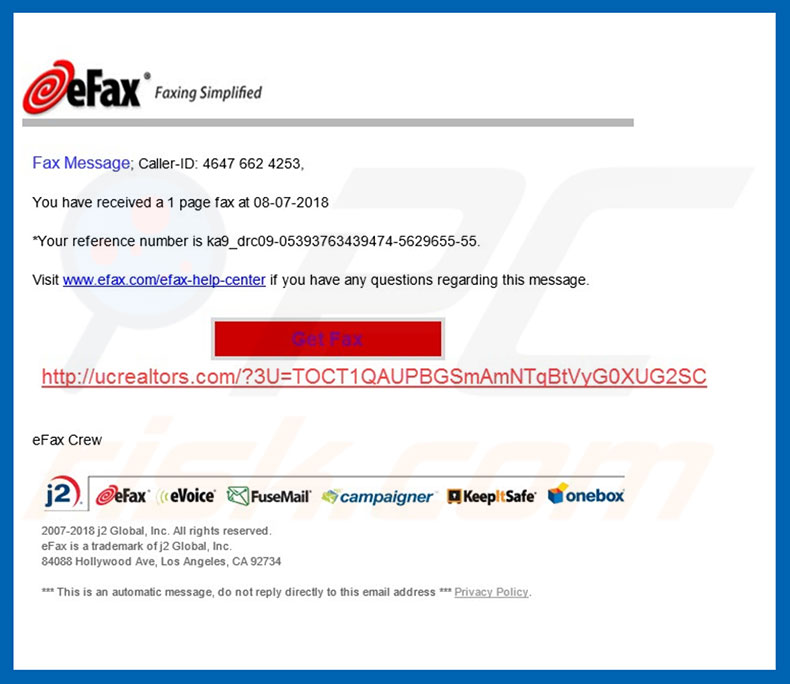
Kwaadaardige bijlage die de Hancitor trojan verspreidt:
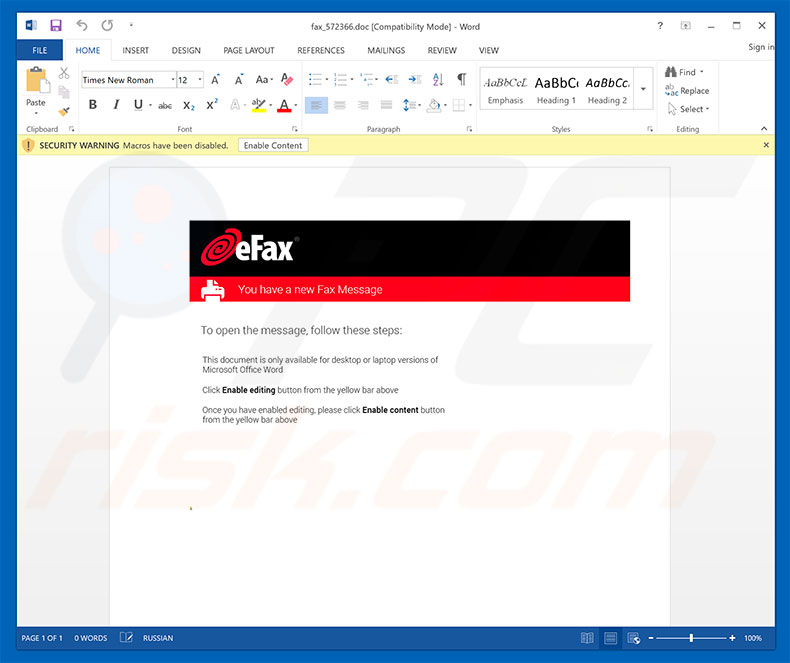
Onmiddellijke automatische malwareverwijdering:
Handmatig de dreiging verwijderen, kan een langdurig en ingewikkeld proces zijn dat geavanceerde computer vaardigheden vereist. Combo Cleaner is een professionele automatische malware verwijderaar die wordt aanbevolen om malware te verwijderen. Download het door op de onderstaande knop te klikken:
DOWNLOAD Combo CleanerDoor het downloaden van software op deze website verklaar je je akkoord met ons privacybeleid en onze algemene voorwaarden. Om het volledige product te kunnen gebruiken moet u een licentie van Combo Cleaner kopen. Beperkte proefperiode van 7 dagen beschikbaar. Combo Cleaner is eigendom van en wordt beheerd door RCS LT, het moederbedrijf van PCRisk.
Snelmenu:
- Wat is Hancitor?
- STAP 1. Handmatige verwijdering van de Hancitor malware.
- STAP 2. Controleren of uw computer virusvrij is.
Hoe malware handmatig te verwijderen?
Handmatig verwijderen van malware is een gecompliceerde taak, meestal is het beter om antivirus- of antimalwareprogramma's dit automatisch te laten doen. Om deze malware te verwijderen, raden we aan Combo Cleaner Antivirus voor Windows te gebruiken. Als u malware handmatig wilt verwijderen, moet u eerst de naam kennen van de malware die u probeert te verwijderen. Hier een voorbeeld van een verdacht programma dat op de computer van de gebruiker wordt uitgevoerd:

Als u de lijst met programma's op uw computer hebt gecontroleerd, bijvoorbeeld met behulp van taakbeheer, en een programma hebt geïdentificeerd dat er verdacht uitziet, gaat u verder met de volgende stappen:
 Download het programma Autoruns. Dit programma toont toepassingen die automatisch starten, register- en bestandssysteemlocaties:
Download het programma Autoruns. Dit programma toont toepassingen die automatisch starten, register- en bestandssysteemlocaties:

 Herstart uw computer in Veilige Modus:
Herstart uw computer in Veilige Modus:
Windows XP en Windows 7 gebruikers: Tijdens het opstartproces van je computer druk je verschillende keren op de F8 toets op je toetsenbord tot het Geavanceerde Opties menu van Windows verschijnt. Dan selecteer je Veilige Modus met netwerk uit de lijst en druk je op ENTER.

Video die toont hoe Windows 7 te starten in "Veilige Modus met Netwerk":
Windows 8 gebruikers: Ga naar het Windows 8 Start Scherm, typ Geavanceerd, in de zoekresultaten selecteer je Instellingen. Klik op geavanceerde startopties, in het geopende 'Algemene PC-instellingen' scherm selecteer je Geavanùceerde Opstart. Klik op de 'Nu herstarten'-knop. Je computer zal nu herstarten in het 'Geavanceerde Opstartopties menu'. Klik op de 'Probleemoplosser'-knop, klik dan op de 'Geavanceerde Opties'-knop. In het geavanceeerde opties scherm klik op 'Opstartinstellingen'. Klik op de 'Herstarten'-knop. Je PC zal nu herstarten naar het Opstart Instellingen scherm. Druk F5 om in Veilige Modus met netwerk te starten.

Video die toont hoe Windows 8 te starten in "Veilige Modus met Netwerk":
Windows 10 gebruikers: Klik op het Windows-logo en selecteer het Power-icoon. In het geopende menu klik je op herstarten terwijl je de Shift-knop ingedrukt houdt. In het 'Kies een optie'-scherm klik je op 'Problemen oplossen' en selecteer je de 'Geavanceerde opties'. In het 'Geavanceerde-opties menu selecteer je opstartinstellingen en klik je op de 'Herstarten'-knop. In het volgende scherm moet je op de F5-knop drukken. Zo zal je besturingssysteem in veilige modus met netwerk herstart worden.

Video die toont hoe Windows 10 te starten in "Veilige Modus met Netwerk":
 Pak het archiefbestand uit en voer het bestand Autoruns.exe uit.
Pak het archiefbestand uit en voer het bestand Autoruns.exe uit.

 Klik in de Autoruns-applicatie bovenaan op "Opties" en verwijder de vinkjes bij "Hide Empty Locations" en "Hide Windows Entries". Na deze procedure klikt u op het pictogram "Refresh".
Klik in de Autoruns-applicatie bovenaan op "Opties" en verwijder de vinkjes bij "Hide Empty Locations" en "Hide Windows Entries". Na deze procedure klikt u op het pictogram "Refresh".

 Controleer de lijst van de Autoruns-applicatie en zoek het malwarebestand uit dat u wilt verwijderen.
Controleer de lijst van de Autoruns-applicatie en zoek het malwarebestand uit dat u wilt verwijderen.
Schrijf het volledige pad en de naam op. Merk op dat sommige malware de procesnamen verbergt onder legitieme Windows-procesnamen. In dit stadium is het erg belangrijk om te voorkomen dat systeembestanden worden verwijderd. Nadat u het verdachte programma hebt gevonden dat u wilt verwijderen, klikt u met de rechtermuisknop op de naam en kiest u 'Delete'.

Nadat u de malware hebt verwijderd via de Autoruns-applicatie (dit zorgt ervoor dat de malware niet automatisch wordt uitgevoerd bij de volgende opstart van het systeem), moet u de malwarenaam op uw computer zoeken. Zorg dat u verborgen mappen en bestanden inschakelt voordat u doorgaat. Als u het bestand van de malware vindt, verwijder het dan.

Start uw computer opnieuw op in normale modus. Door deze stappen te volgen, kunt u eventuele malware van uw computer verwijderen. Merk op dat voor het handmatig verwijderen van malware een grondige computerkennis noodzakelijk is. Het wordt daarom aanbevolen om de verwijdering van malware over te laten aan antivirus- en antimalwareprogramma's. Deze stappen werken mogelijk niet met geavanceerde malware-infecties. Zoals altijd is het beter om besmettingen te voorkomen dan achteraf malware te moeten verwijderen. Om ervoor te zorgen dat uw computer veilig blijft, moet u steeds de meest recente updates van het besturingssysteem installeren en antivirussoftware gebruiken.
Om zeker te zijn dat uw computer vrij is van malware-infecties, raden we u aan deze te scannen met Combo Cleaner Antivirus voor Windows.
Delen:

Tomas Meskauskas
Deskundig beveiligingsonderzoeker, professioneel malware-analist
Ik ben gepassioneerd door computerbeveiliging en -technologie. Ik ben al meer dan 10 jaar werkzaam in verschillende bedrijven die op zoek zijn naar oplossingen voor computertechnische problemen en internetbeveiliging. Ik werk sinds 2010 als auteur en redacteur voor PCrisk. Volg mij op Twitter en LinkedIn om op de hoogte te blijven van de nieuwste online beveiligingsrisico's.
Het beveiligingsportaal PCrisk wordt aangeboden door het bedrijf RCS LT.
Gecombineerde krachten van beveiligingsonderzoekers helpen computergebruikers voorlichten over de nieuwste online beveiligingsrisico's. Meer informatie over het bedrijf RCS LT.
Onze richtlijnen voor het verwijderen van malware zijn gratis. Als u ons echter wilt steunen, kunt u ons een donatie sturen.
DonerenHet beveiligingsportaal PCrisk wordt aangeboden door het bedrijf RCS LT.
Gecombineerde krachten van beveiligingsonderzoekers helpen computergebruikers voorlichten over de nieuwste online beveiligingsrisico's. Meer informatie over het bedrijf RCS LT.
Onze richtlijnen voor het verwijderen van malware zijn gratis. Als u ons echter wilt steunen, kunt u ons een donatie sturen.
Doneren
▼ Toon discussie